[حلول شاملة] كيفية تشفير الملفات برقم سري ؟
- الصفحة الرئيسية
- دعم
- حلول عن حارس ملفات
- (حلول شاملة) كيفية تشفير الملفات برقم سري ؟
ملخص
اليوم، يعد الكمبيوتر هو الجهاز الأكثر شيوعًا في عملنا وحياتنا، ولكن إذا كنت تستخدم نفس الكمبيوتر مع الآخرين، فيمكنك تشفير بعض الملفات المهمة المحفوظة على الكمبيوتر لمنع عرض هذه الملفات الهامة من قبل الآخرين. فكيف تشفير الملفات برقم سري على جهاز الكمبيوتر؟ سترفق هذه المقالة طرق تشفير الملفات الشائعة.
- اختيار طريقة التشفير المناسبة لك والاحتياطات ذات الصلة
- ◆ طريقة تشفير مناسبة للنقل
- ◆ طريقة تشفير مناسبة للتعديل
- ◆ مسائل تحتاج إلى عناية
- سهولة النقل – كيفية تشفير الملفات برقم سري ؟
- ◆ الطريقة 1: (تنسيق خاص) تشفير باستخدام Renee File Protector
- ◆ الطريقة 2: استخدم Renee SecureSilo للضغط والتشفير
- ◆ الطريقة 3: استخدم WinZip للضغط والتشفير
- ◆ الطريقة 4: استخدم WinRAR لضغط الملفات وتشفيرها
- ◆ بسبب التنسيق المفتوح، من السهل اختراق الملفات المضغوطة مثل Zip و RAR
لماذا تعيين كلمة مرور الوصول للملفات الهامة؟

نظرًا لاختيار المزيد من الأشخاص لتشفير ملفاتهم المهمة، ظهرت مجموعة متنوعة من طرق التشفير، فكيف تختار طريقة التشفير التي تناسبك؟
اختيار طريقة التشفير المناسبة لك والاحتياطات ذات الصلة
طريقة تشفير مناسبة للنقل
الضغط والتشفير هو طريقة تشفير مناسبة جدًا للتخزين والإرسال، فهي تقلل بشكل فعال من حجم المستند الأصلي وتشفير النص الأصلي بكلمة مرور. لا توفر طريقة التشفير هذه المساحة وتقلل بشكل فعال من وقت إرسال البيانات على الشبكة فحسب، بل تحمي محتوى المستندات المضغوطة إلى حد معين أيضًا.
لكن نظرًا لأن الغرض الأصلي من برامج الضغط المختلفة المستخدمة للتشفير هو في الأساس تسهيل التخزين والنقل، وليس هناك عملية تحسين لتعديل الملفات الداخلية المضغوط، لذلك عندما نحتاج إلى تعديل هذه الملفات المشفرة، تستغرق وقتًا طويلاً جدًا. ويرجع ذلك أساسًا إلى أن البرنامج لا يحتاج فقط إلى فك تشفير وفك ضغط الملف بأكمله أولاً، بل يحتاج أيضًا إلى إضافة الملفات بالكامل إلى الملف المضغوط مرة أخرى بعد اكتمال التعديل، وتنفيذ سلسلة من العمليات مثل إعادة الفهرسة والضغط والتشفير. اذا تريد ضغط العديد من الملفات وتشفيرها، ستصبح هذه المشكلة أكثر بروزًا. نظرًا لتعقيد العملية، العديد من البرامج التي يمكنها قراءة Zip و Rar لا يدعم تعديل هذه الملفات المضغوطة والمشفرة.
بالإضافة إلى ذلك، فإن أمان التنسيقات المضغوطة والمشفرة مثل Zip و Rar مقلقة أيضًا. هناك العديد من برامج التكسير على الشبكة لملفات Zip و Rar و 7z وغيرها من تنسيقات التشفير المضغوطة للاختيار من بينها، مما يشكل أيضًا تهديدًا كبيرًا لأمن الملفات المشفرة المضغوطة.
 مزايا مزايا |  عيوب عيوب | |
|---|---|---|
| الضغط والتشفير | ● ضعط الملفات لتسهيل الإرسال عبر الشبكة ● مدعوم على نطاق واسع، يدعم معظم البرامج قراءة محتويات المستندات المضغوطة | ● من الصعب التعديل، يستغرق وقتًا طويلاً لتعديل ملف واحد ● بالنسبة إلى تنسيقات zip و rar وغيرها من تنسيقات التشفير المضغوطة، هناك العديد من برامج التكسير على الإنترنت |
طريقة تشفير مناسبة للتعديل
- تشفير الأجهزة، يشير بشكل أساسي إلى وحدة التشفير الخاصة بجهاز التخزين، وسيتم حفظ البيانات وتشفيرها تلقائيًا بعد دخول الجهاز. فقط من خلال تقديم معلومات الرمز المميز المصرح بها يمكن قراءة المعلومات الموجودة في الداخل. عادةً ما يكون هذا النوع من أجهزة التشفير باهظ الثمن ويتطلب دعم مجموعة كاملة من الأجهزة الطرفية. تستخدم هذه الأجهزة بشكل عام في الشركات الكبيرة.
- تشفير القرص بالكامل، يشير بشكل أساسي إلى استخدام برامج مثل BitLocker لـ Windows (غير مدعومة في جميع إصدارات Home) و TrueEncrypt مفتوحة المصدر لتشفير القسم بأكمله. يمكن للمستخدمين الوصول فقط بعد توفير كلمة مرور.
- تشفير القرص الافتراضية: انتظر حتى يقوم البرنامج بإنشاء ملف قرص ظاهري مشفر، ثم قم بتثبيته تحت حرف محرك أقراص (مثل G ،H) باستخدام برنامج تشغيل النظام الذي تم تطويره ذاتيًا. ويستغرق وقتًا للتحميل مثل محرك أقراص USB محمول أثناء الاستخدام، ويمكن إغلاقه عندما لا تحتاج إليه. نظرًا لاستخدام تقنية التحميل الظاهري، فإن هذه الطريقة سرية للغاية، ويمكن أيضًا إخفاء القرص الافتراضية كملفات أخرى.
 مزايا مزايا |  عيوب عيوب | |
|---|---|---|
| تشفير الأجهزة | ● سرعة التشفير وفك التشفير أسرع ● آمن جدا | ● سعر مرتفع ● تحتاج إلى العديد من المعدات الداعمة |
| تشفير القرص الكامل | ● تشفير وفك تشفير سريع ● عملية تشفير أولية طويلة ● السعر المنخفض والأداء العالي | ● الخصوصية المتوسطة ● يحتاج إلى إصدار Windows محدد لاستخدامه (لا يدعم جميع إصدارات Home) ● الأمان متوسط |
| تشفير القرص الافتراضي | ● تشفير وفك تشفير سريع ● يمكن تخصيص حجم القرص الافتراضي حسب الرغبة ● يمكن تحميلها وإغلاقها في أي وقت، خصوصية قوية ● فعالة جدا من حيث التكلفة | ● الأمان متوسط |
مسائل تحتاج إلى عناية
- عند تشفير الملفات، يرجى تعيين كلمة مرور يمكنك تذكرها لمنع نسيان كلمة المرور.
- لا يمكن لأي طريقة تشفير أن تضمن أمانًا بنسبة 100٪، ولكن من أجل منع تشفير الملفات المشفرة بسهولة، يوصى باختيار برنامج تشفير احترافي يتمتع بأمان أعلى.
- على الرغم من أن الملفات والمجلدات الخاصة بك مشفرة، إلا أنه لا يزال من الممكن حذفها (إلا إذا تدعم الطريقة المشفرة حماية الملفات التي لم يتم حذفها). تذكر عمل نسخة احتياطية من الملفات المهمة قبل التشفير.
سهولة النقل - كيفية تشفير الملفات برقم سري ؟
الطريقة 1: (تنسيق خاص) تشفير باستخدام Renee File Protector

قفل معلومات القرص المحلي قفل المعلومات بكلمة مرور في بضع خطوات بسيطة لضمان أمن المعلومات.
إخفاء المعلومات يدعم إخفاء ملفات / مجلدات / أقسام في محرك الأقراص المحلي دفعةً في مرة واحدة.
الحذف الآمن مسح المعلومات التي حددتها بشكل دائم. غير قابل للاسترداد، وحماية خصوصيتك تمامًا!
منع تعديل المعلومات يمكن للآخرين عرض المعلومات المحمية، لكن لا يمكنهم تغيير أو حذف الملفات أو المجلدات والمعلومات المحمية في الأقسام.
حماية أجهزة التخزين المحلية والخارجية حماية الملفات/ المجلدات في أجهزة التخزين الخارجية مثل محركات الأقراص الصلبة الخارجية وبطاقات الذاكرة ومحركات أقراص USB المحمولة عن طريق كلمة المرور.
إخفاء المعلومات يدعم إخفاء ملفات / مجلدات / أقسام في محرك الأقراص المحلي دفعةً
حماية الملفات حماية الملفات / المجلدات في أجهزة التخزين المحلية والخارجية
الحذف الآمن مسح المعلومات بشكل دائم. غير قابل للاسترداد، وحماية خصوصيتك تمامًا!
② حدد وظيفة [تشفير ملف] تحت شريط الخيارات [عام].

③ انقر فوق [إضافة ملفات] أو [إضافة مجلدات] لتحديد الملف أو المجلد المراد تشفيره.

④ حدد تنسيق التشفير المطلوب، [تشفير إلى gfl] أو [تشفير إلى exe].

تنسيق gfl:عندما يكون التشفير بتنسيق gfl، لا يمكن فك تشفير الملف إلا على جهاز الكمبيوتر المثبت عليه Renee File Protector. لذلك، فإن تنسيق التشفير gfl مناسب لأصحاب كلمات مرور البرامج لنقل البيانات بين أجهزة كمبيوتر محددة مع تثبيت البرامج.
تنسيق exe:عندما يكون التشفير بتنسيق exe، يمكن إدخال كلمة المرور لفك تشفيره بشكل مباشر، فلا حاجة لتثبيت Renee File Protector. يعد تنسيق exe أكثر عملية، ويمكن لكل حامل كلمة المرور نقله وفك تشفيره بأمان، وعادةً ما يوصى باستخدام تنسيق التشفير هذا لنقل البيانات.

● البرنامج قوي ويدعم العديد من طرق التشفير والقفل. بالإضافة إلى ذلك، يمكن تعيين البرنامج للحماية الذاتية ضد تكسير بالقوة الغاشمة، طالما تم إدخال كلمة المرور بشكل غير صحيح خمس مرات متتالية، سيرسل البرنامج إخطار التنبيه تلقائيًا إلى صندوق بريد إلكتروني، ويمكن ضبطه لحظر تسجيل الدخول إلى الحساب لمدة 10 دقائق.
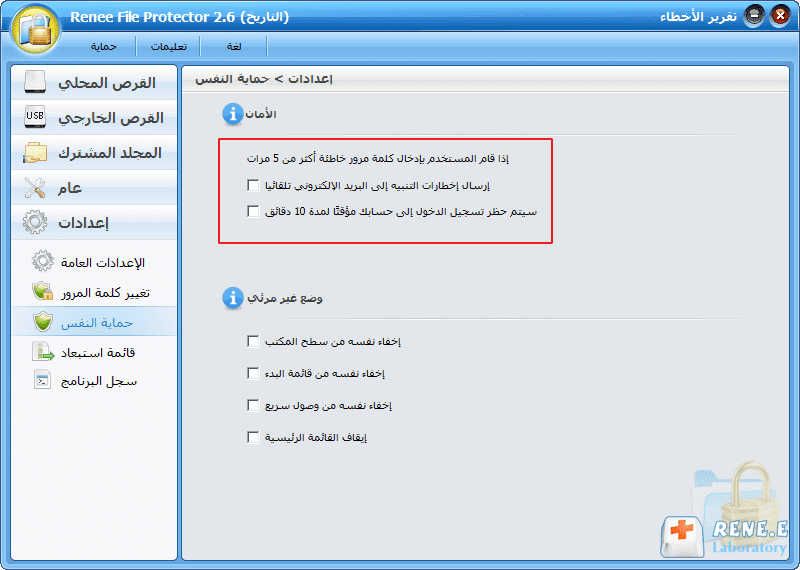
الطريقة 2: استخدم Renee SecureSilo للضغط والتشفير

تشفير سريع استخدام تقنية قرص التشفير الظاهري، يكتمل تشفير الملفات في ثانية واحدة.
عملية بسيطة واجهة بسيطة وسهلة الاستخدام
الأمن العالي اعتماد خوارزمية تشفير AES256، التنسيق غير عام، وسرية عالية.
تشفير أي ملف يدعم تشفير آمن لأي نوع من الملفات مثل الصور والفيديو وملفات office والتطبيقات، الخ.
حل تشفير البيانات الشامل يحمي أجهزة USB / إخفاء الملفات/تمويه الملفات/ محافظ كلمة المرور
تشفير سريع يكتمل تشفير الملفات في ثانية واحدة.
عملية بسيطة واجهة بسيطة وسهلة الاستخدام
وظائف الشامل حماية USB/ إخفاء الملفات/تمويه الملفات/محافظ كلمة المرور
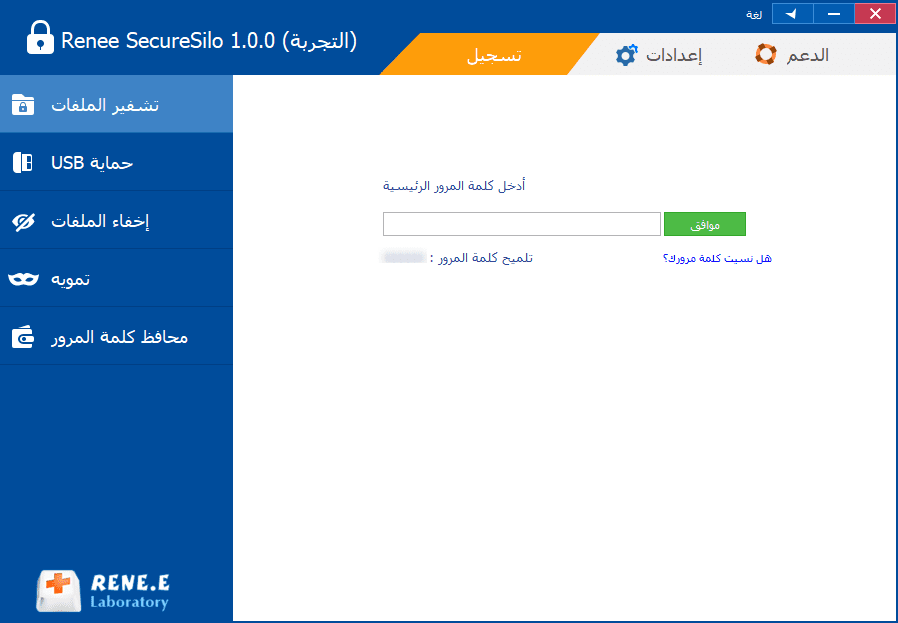
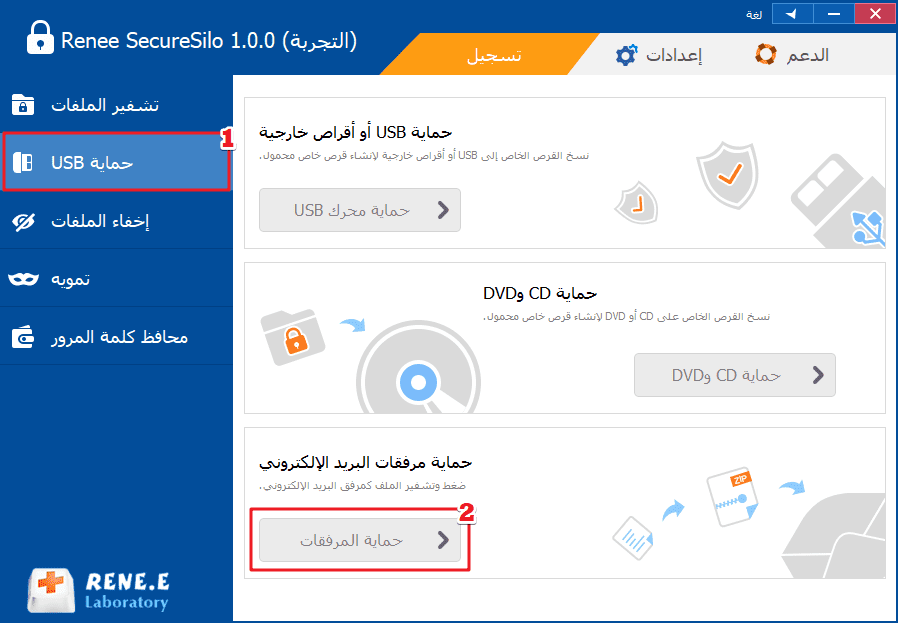
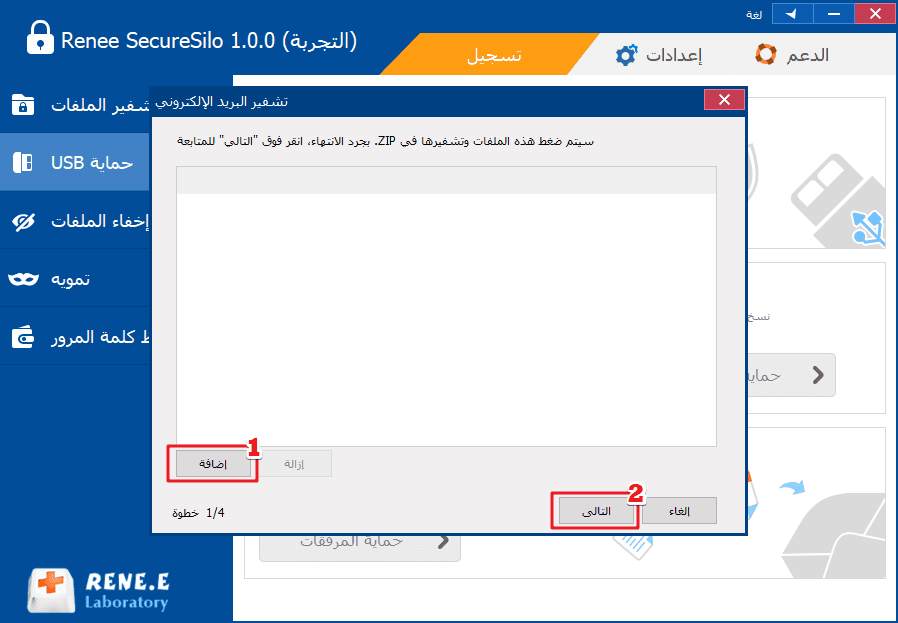
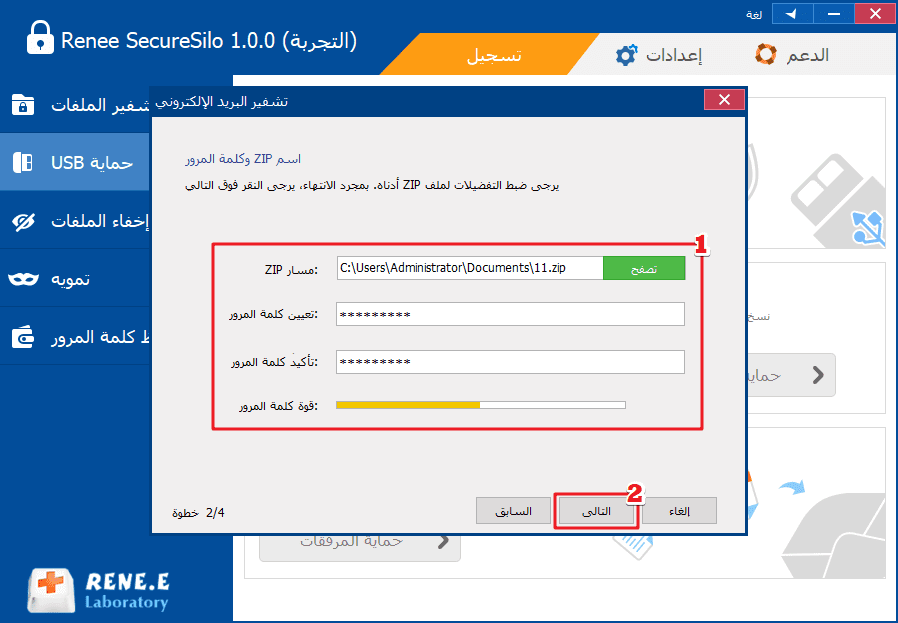
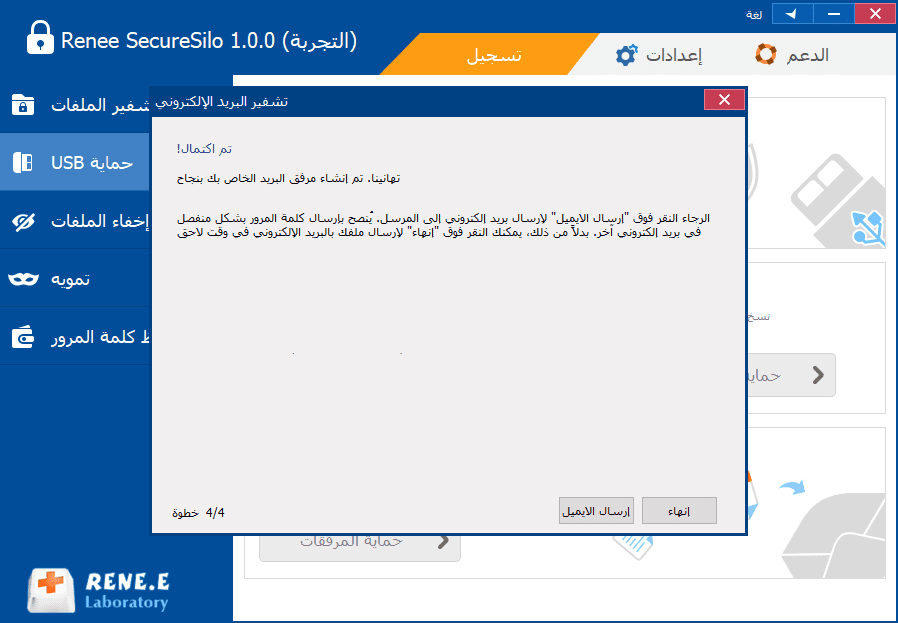
● يستخدم البرنامج تقنية تشفير AES256 متقدمة، ولا يوجد برنامج تكسير عالمي متاح في السوق، وهو يصعب كسره. البرنامج قوي ويدعم طرق تشفير متعددة.
الطريقة 3: استخدم WinZip للضغط والتشفير
② في شريط التشغيل الأيمن لواجهة البرنامج، قم بتشغيل [Encrypt (تشفير)].

③ ثم حدد الملف الذي سيتم تشفيره في العمود الأيسر ، أو أضفه أو اسحبه إلى العمود الأوسط الفارغ.
④ قم بتعيين كلمة مرور للملف المضغوط، انقر فوق موافق، ثم احفظ المجلد المضغوط وأغلقه لإكمال الضغط والتشفير.
● نظرًا لأن الغرض الأولي لتصميم أنواع مختلفة من برامج الضغط هو تسهيل تخزين الملفات ونقلها، فسيستغرق تعديل الملفات المشفرة وقتًا طويلاً للغاية. علاوة على ذلك، هناك الكثير من برامج التكسير للملفات المضغوطة على الشبكة، والأمان غير مضمون، حتى إذا كان مشفرًا، فيمكن تكسيره بخطوات بسيطة.
الطريقة 4: استخدم WinRAR لضغط الملفات وتشفيرها
② حدد الملف المراد ضغطه وتشفيره، ثم انقر فوق [إضافة] (أو انقر بزر الماوس الأيمن على الملف المراد تشفيره وحدد إضافة إلى ملف مضغوط).

③ أدخل واجهة الضغط والتشفير، وحدد تنسيق الملف المضغوط، ثم انقر فوق [تعيين كلمة مرور].

④ أدخل كلمة المرور وقم بتأكيدها في صفحة إعداد كلمة المرور، ثم انقر فوق “موافق”، يمكن ضغط الملف وتشفيره.
● نظرًا لأن الغرض الأولي لتصميم أنواع مختلفة من برامج الضغط هو تسهيل تخزين الملفات ونقلها، فسيستغرق تعديل الملفات المشفرة وقتًا طويلاً للغاية. علاوة على ذلك، هناك الكثير من برامج التكسير للملفات المضغوطة على الشبكة، والأمان غير مضمون، حتى إذا كان مشفرًا، فيمكن تكسيره بخطوات بسيطة.
بسبب التنسيق المفتوح، من السهل اختراق الملفات المضغوطة مثل Zip و RAR

يتبين من ذلك أنه من السهل نسبيًا فك تشفير ضغط RAR و Zip. نحن نستخدم فقط برنامج تشفير احترافي لضمان أمان تشفير الملفات، وليس من السهل اختراقه.
سهولة التعديل - كيفية تشفير الملفات برقم سري ؟
الطريقة 1: (القرص الافتراضية للتشفير) استخدم Renee SecureSilo لتشفير الملفات
يختلف Renee Secure Silo عن الملفات المضغوطة المشفرة مثل RAR و Zip. عندما نحتاج إلى تعديل الملفات المشفرة في القرص الظاهري، لا يستغرق الأمر وقتًا طويلاً، ويمكنه تعديل هذه الملفات المشفرة وإضافتها وحفظها في أقل من ثانية.
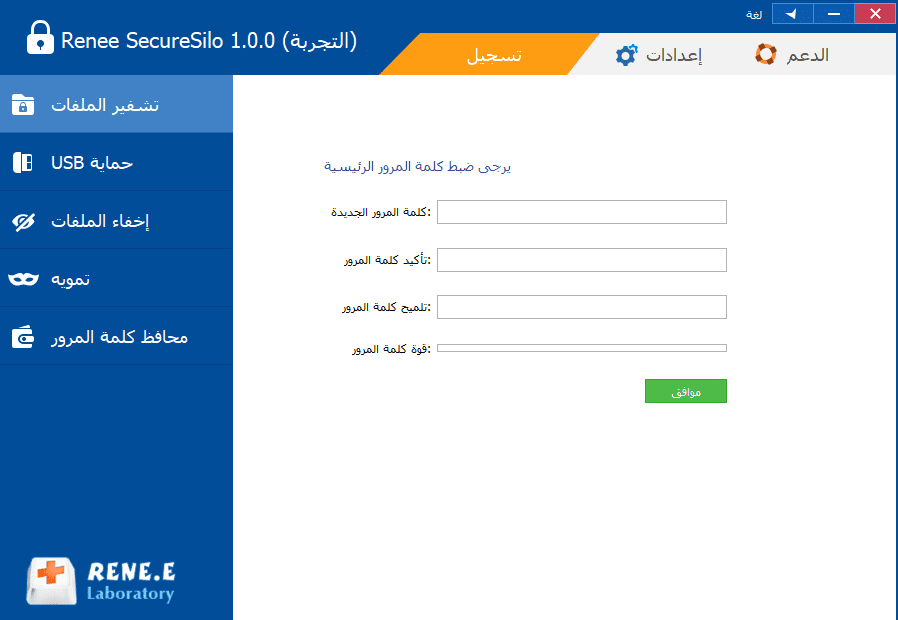
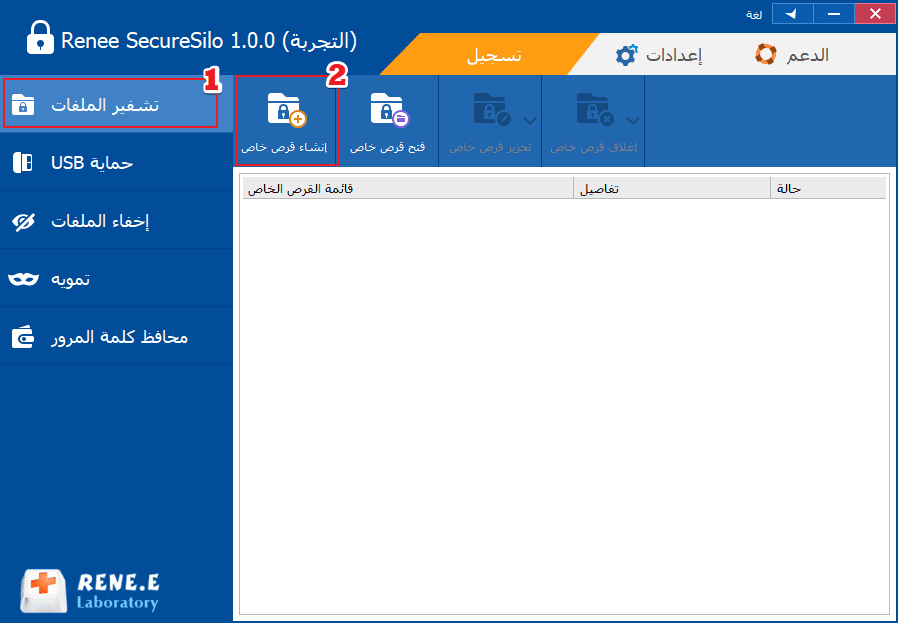
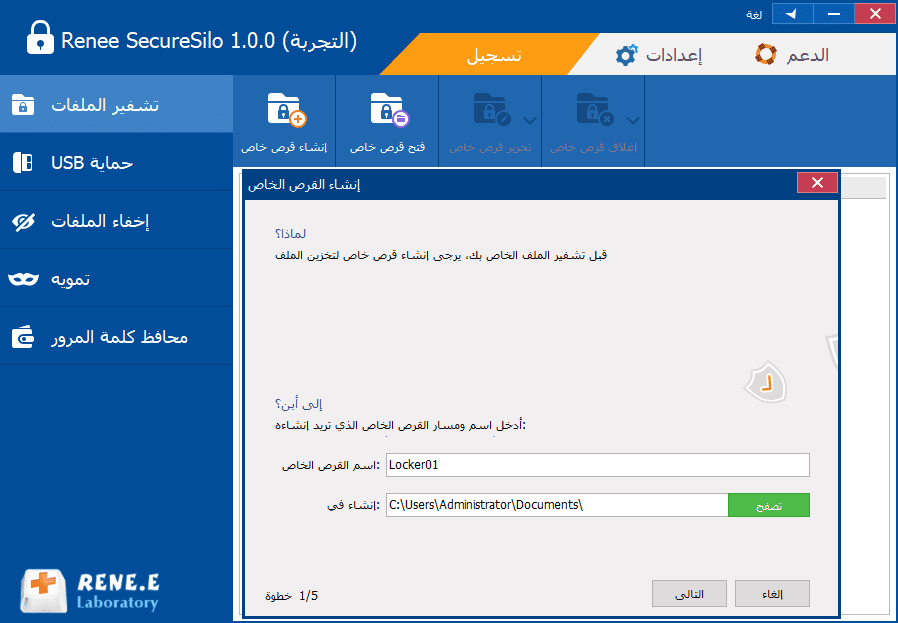
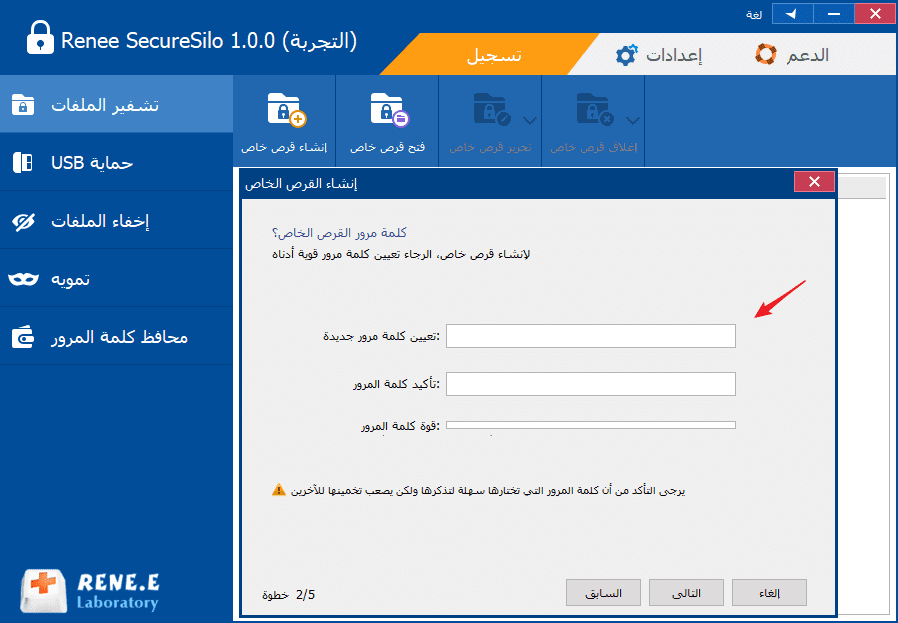
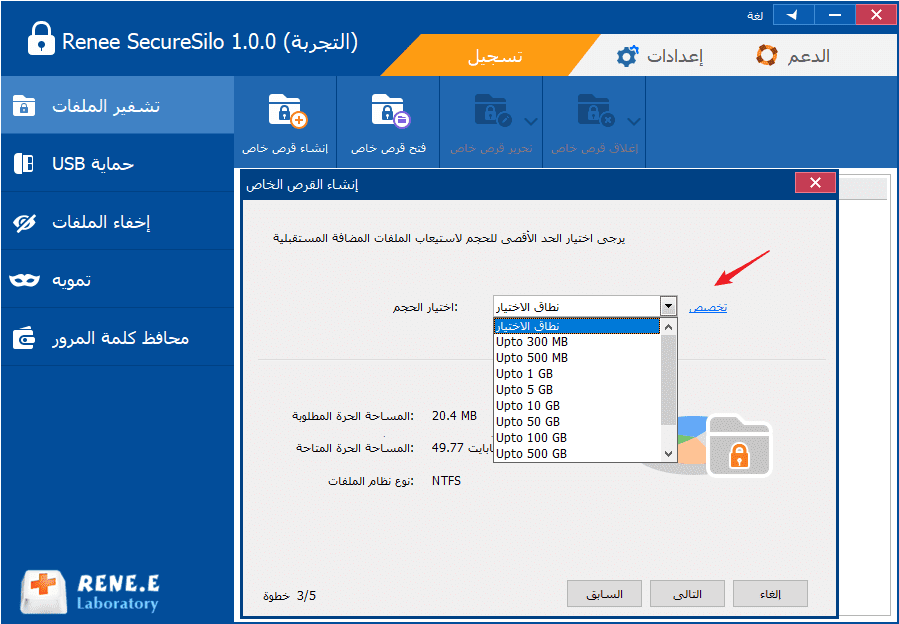
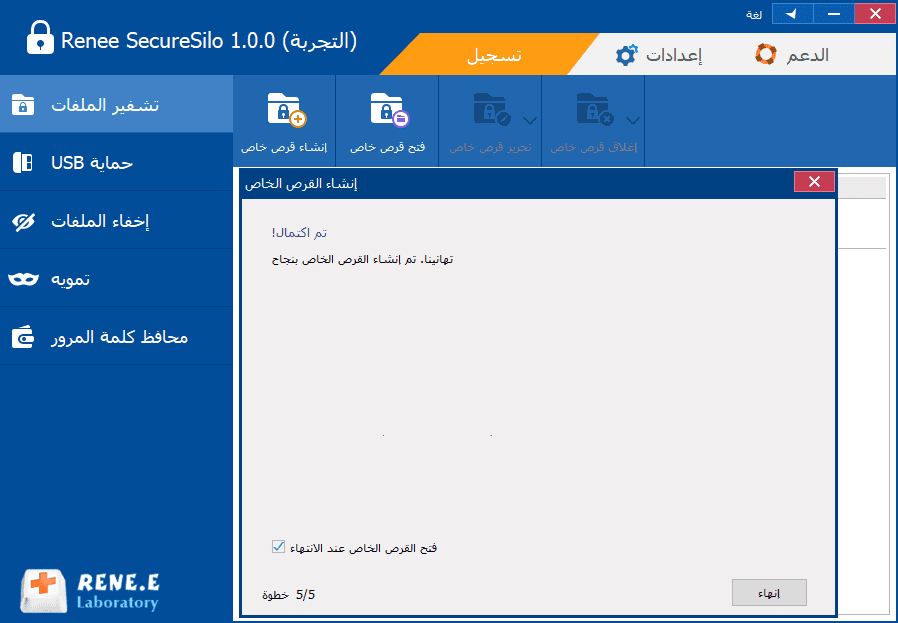
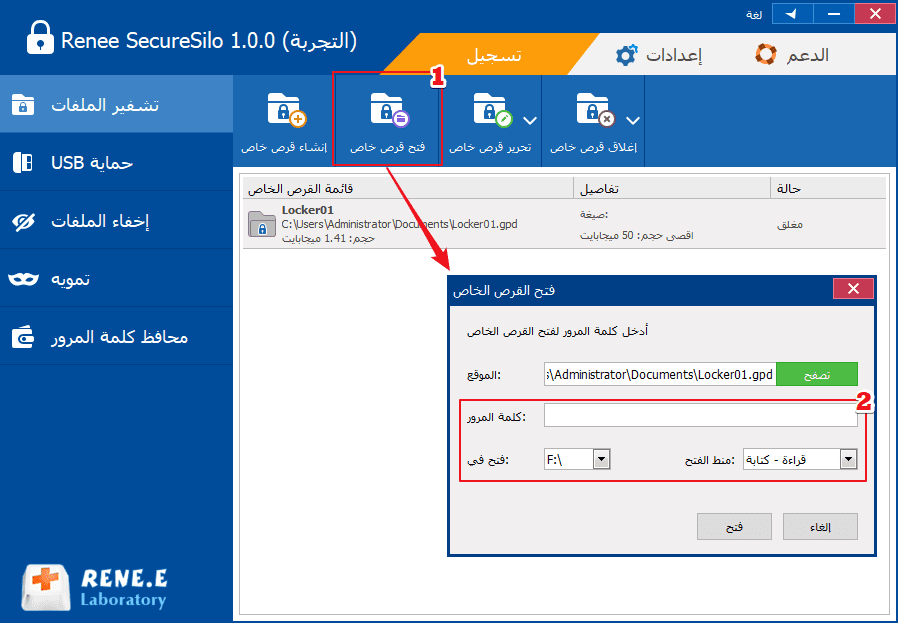
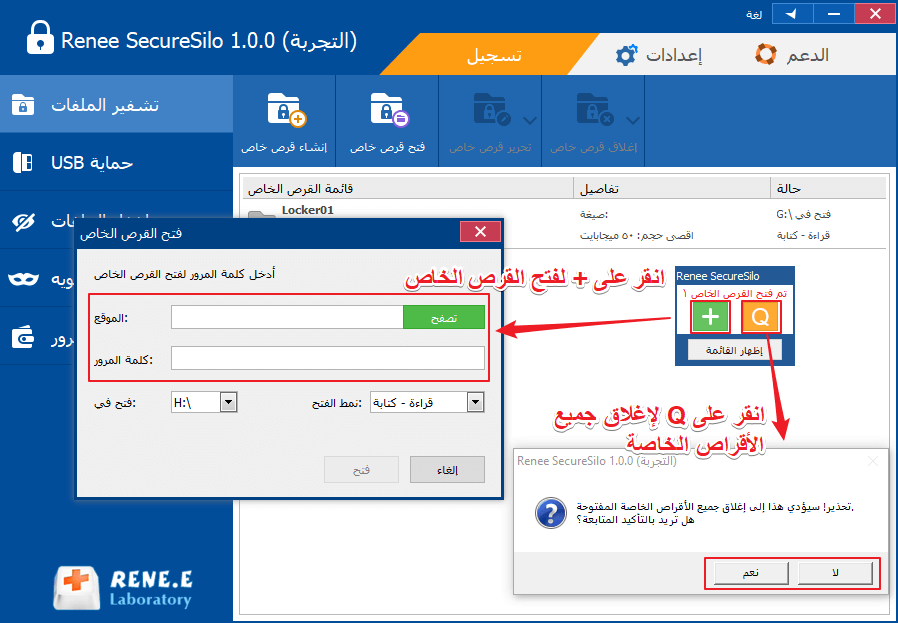
● يستخدم البرنامج خوارزمية تشفير AES256، قوة المفتاح عالية، وليس من السهل اختراقها. يمكن للبرنامج تشفير الملفات على دفعات كبيرة، هو أمر ملائم للتعديل ولا يستهلك الوقت، وهو مناسب جدًا لتخزين وتعديل الملفات المشفرة.
الطريقة 2: (تشفير القرص الكامل) استخدم Bitlocker لتشفير الملفات
لا تدعم كافة إصدارات Home من Windows BitLocker.
- Windows Vista و Windows 7 Ultimate و Enterprise Edition
- Windows 8 و 8.1 Professional و Enterprise
- Windows 10 Professional و Enterprise و Education
- Windows Server 2008 والأنظمة الأحدث
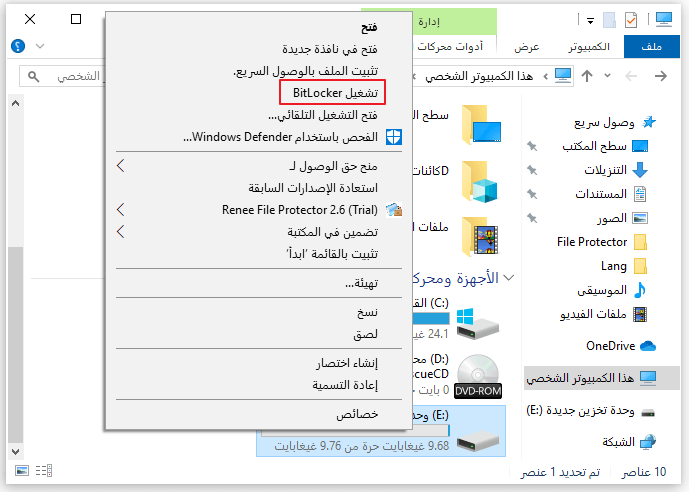
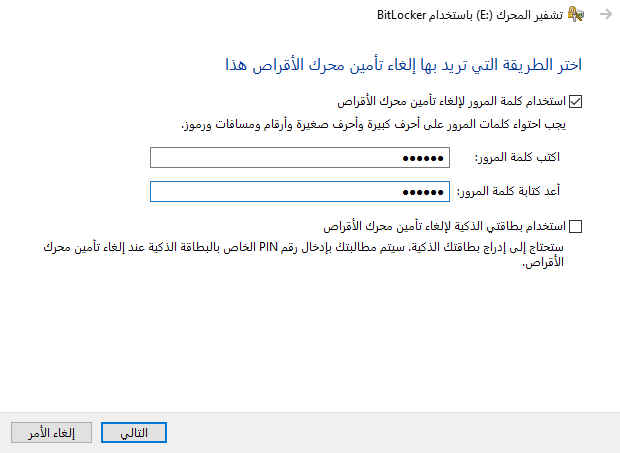
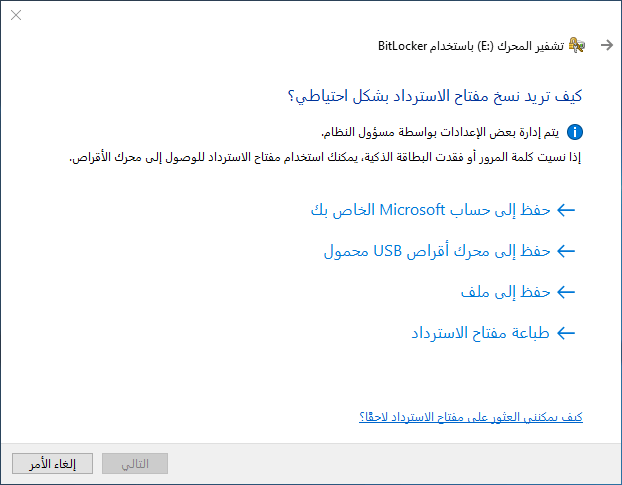
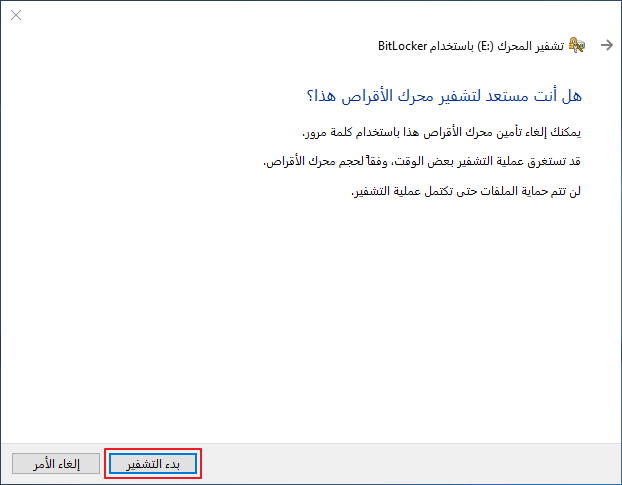
● نظرًا لوظائف محدودة، لا يمكن لـ Bitlocker تشفير ملف أو مجلد بشكل فردي، ويمكن فقط تشفير القرص حيث يوجد الملف، مما تحقيق من تشفير الملف. عندما يحتاج المستخدمون إلى فتح ملفات أخرى في القرص، يحتاجون إلى إدخال كلمة المرور في كل مرة، وهو أمر مرهق للغاية. ولا ينطبق على إصدار Windows Home.
كيف حماية معلومات الملف المهمة بشكل أكثر أمانا لمنع التسرب؟
Renee USB Block هو برنامج احترافي لحماية المنفذ، يمكن أن يوفر للمستخدمين حماية منفذ USB سهلة الاستخدام وعالية الأمان. منع أجهزة USB غير المصرح بها من نسخ الملفات والمجلدات بشكل ضار، وكذلك منع المستخدمين من تشغيل البرامج المقفلة أو تصفح مواقع الويب المقفلة.

قفل برنامج يمكن قفل البرامج داخل الكمبيوتر، مما منع الآخرين من استخدام هذه البرامج.
قفل موقع الكتروني يمكن حجب المواقع الاجتماعية أو مواقع غير صحية لمنع تسرب البيانات في الكمبيوتر.
قفل USB وCD يمكن قفل منفذ USB لمنع نسخ ملفات من الكمبيوتر إلى الأجهزة الخارجية.
قفل أجهزة يدعم ايقاف الطابعة، مودم، COM و LPT، أشعة حمراء، بلوتوث و1394 واللخ.
أمان عالي يمكن مراقبة أنشطة جهاز USB. وان إدخال كلمة المرور بخطأ أكثر من 5 مرات، سيرسل إشعار إلى بريدك الإلكتروني.
وظائف متعددة قفل برنامج، حجب المواقع، قفل USB وCD والخ، لحماية المعلومات.
مراقبة أنشطة يمكن مراقبة أنشطة جهاز USB.
أمان عالي ان إدخال كلمة المرور بخطأ أكثر من 5 مرات، سيرسل إشعار إلى بريدك الإلكتروني.
② بعد اكتمال التثبيت، افتح Renee USB Block، وأدخل الواجهة الرئيسية، وحدد [قفل USB وCD ].

③ في واجهة [قفل USB وCD ]، تحديد وتمكين [منع قراءة جهاز USB] و [منع كتابة جهاز USB]. بهذه الطريقة، يمكن التحكم في جهاز USB الذي يتم اتصاله بالكمبيوتر، مما يمنع الآخرين من نسخ الملفات إلى جهاز USB بشكل ضار عند استخدام جهاز الكمبيوتر الخاص بنا.

كيف يمكن منع تكسير الملفات المهمة المشفرة؟
عند تعيين كلمة مرور التشفير، يجب الانتباه إلى النقاط التالية:
- لا يقل عدد أرقام كلمة المرور عن 8 أرقام (لا يمكن أن يكون الطول قصيرًا جدًا).
- استخدم مزيجًا من الأحرف الكبيرة / الصغيرة والأرقام والرموز (يجب أن تكون مجموعات الأحرف معقدة قدر الإمكان).
- حاول عدم تعيين نفس كلمة المرور لملفات مشفرة مختلفة (تصنيف كلمة المرور).
- حاول ألا تستخدم اسمك أو تاريخ ميلادك ككلمة المرور.
- تجنب استخدام المعلومات الشخصية التي يمكن الوصول إليها بسهولة، مثل أرقام لوحات الترخيص وأرقام الهواتف وعناوين المنازل وما إلى ذلك.
② حدد [القرص المحلي]> [قفل ملف].
③ انقر على [قفل ملف] على اليمين، ثم حدد الملفات المهمة التي تحتاج إلى تشفيرها لتشفيرها وقفلها.

④ عند عرض الملف مرة أخرى، تحتاج إلى إدخال كلمة مرور إلغاء القفل لعرضه.

⑤ إذا كنت تريد إلغاء تشفير الملف، فما عليك سوى تحديد الملف المشفر، ثم النقر فوق [فك قفل].

② حدد [القرص الخارجي]> [قفل ملف]، ثم انقر فوق [قفل ملف] أو [قفل مجاد] على اليمين.

③ ابحث عن الجهاز الخارجي، ثم حدد الملف الذي يجب تشفيره.

④ قم بتعيين كلمة المرور في الواجهة المنبثقة، يمكنك اختيار استخدام كلمة مرور البرنامج أو إعادة تعيين كلمة المرور، ويمكنك أيضًا تعيين كلمة مرور الضيف ( فقط لعرض الملف، لا يمكن تعديل الملف المشفر).

⑤ إذا كنت بحاجة إلى إلغاء التشفير للملف، فحدد الملف المقفل مباشرة في واجهة البرنامج، وانقر فوق [فك قفل] ، ثم أدخل كلمة المرور لإلغاء القفل.

روابط متعلقة :
كيف فتح ملف zip محمي بكلمة سر ؟
26/12/2019
إسراء : لقد قمت بتنزيل ملف مضغوط على الإنترنت، لكني وجدت أنه محمي بكلمة مرور؛ أو قمت بتشفير ملف مضغوط...
19/04/2020
محمد : في العمل اليومي، من أجل أمان الملف، يمكننا تعيين كلمة مرور لحماية الملف، ولكن إذا نسيت كلمة مرور...
29/07/2020
عمرو : يمكن لتشفير ملف Word حماية البيانات الحساسة في الملف بشكل آمن ومنع قراءتها من قِبل الآخرين. ماذا لو...
كيفية قفل المجلد برقم سري ؟ احصل على الطرق هنا!
26/04/2020
محمد : يساعدنا الكمبيوتر في حفظ الملفات، وبعضها ملفات خاصة. لحماية البيانات الشخصية، يمكننا تشفير البيانات بكلمة مرور. سنقدم هنا...



